プラグインの一覧
ダッシュボード→プラグイン→新規追加で様々なプラグインが表示されます。
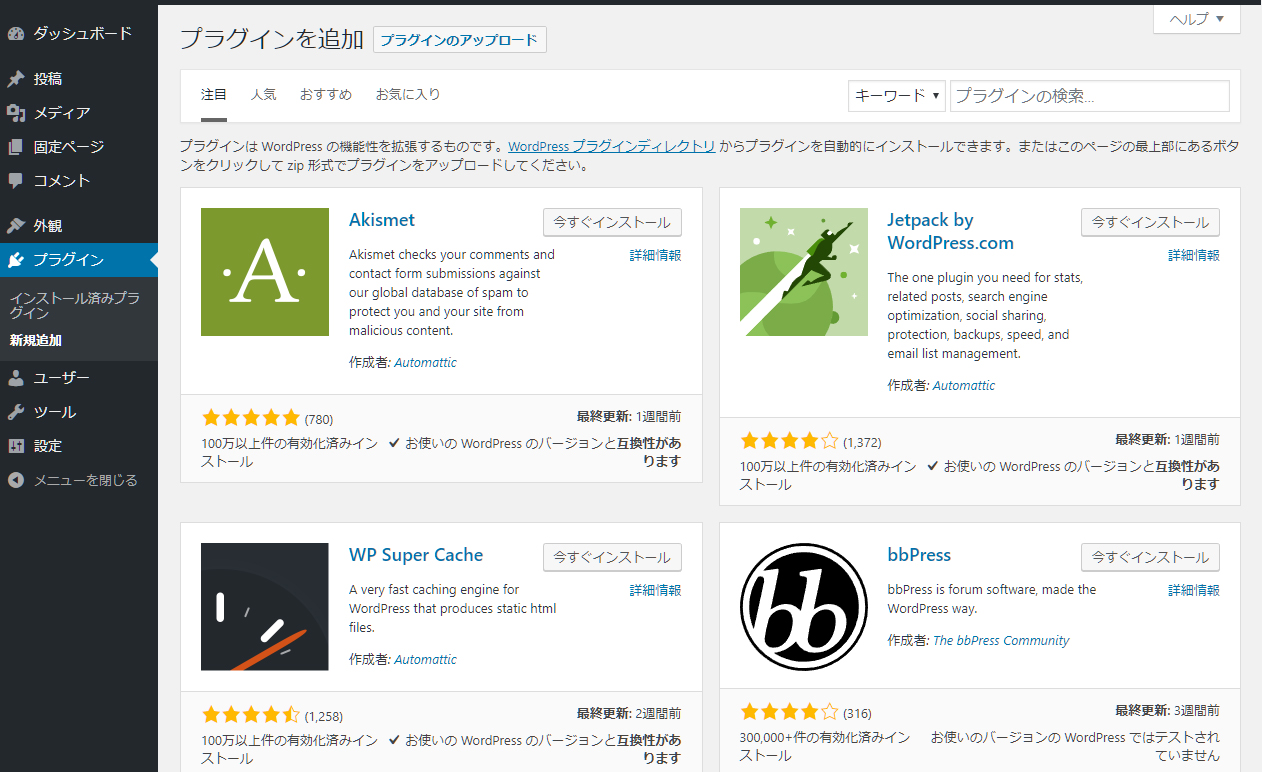
インストールしたいプラグインの名前がわかっている場合のインストール方法
例)Regenerate Thumbnailsプラグインをインストールする場合
右上にある検索窓に Regenerate Thumbnails と入力(コピー&ペーストでも可)
検索すると、同名のプラグインが出てきますので「有効化」をクリックします。

インストールが成功し、有効化されていればプラグインページに自動的に移動します。
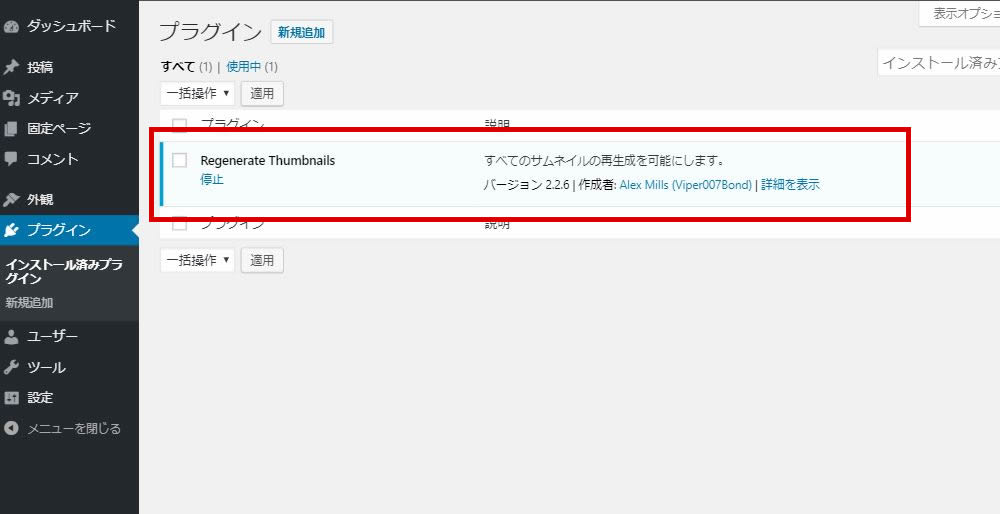
手動でプラグインをインストールする方法
あらかじめ作者ページからダウンロードしたプラグインはデスクトップなどわかりやすい場所に保存してください。
WordPressのダッシュボードへ行き、メニュー内にあるプラグインにある、新規追加をクリック
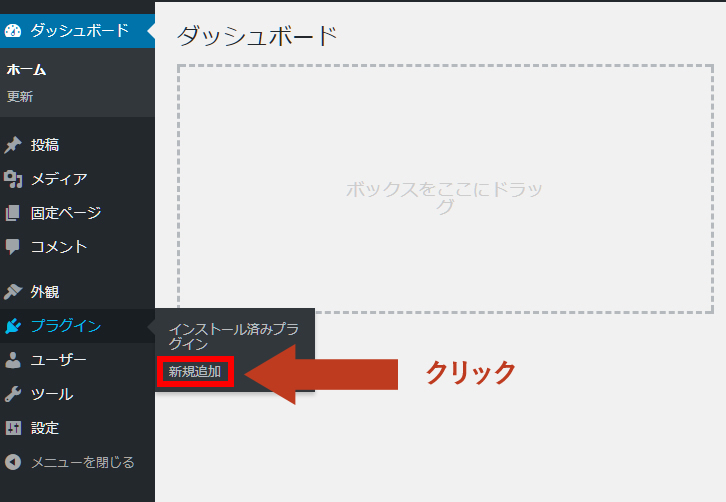
ダッシュボード上部にある【プラグインのアップロード】ボタンをクリックします。
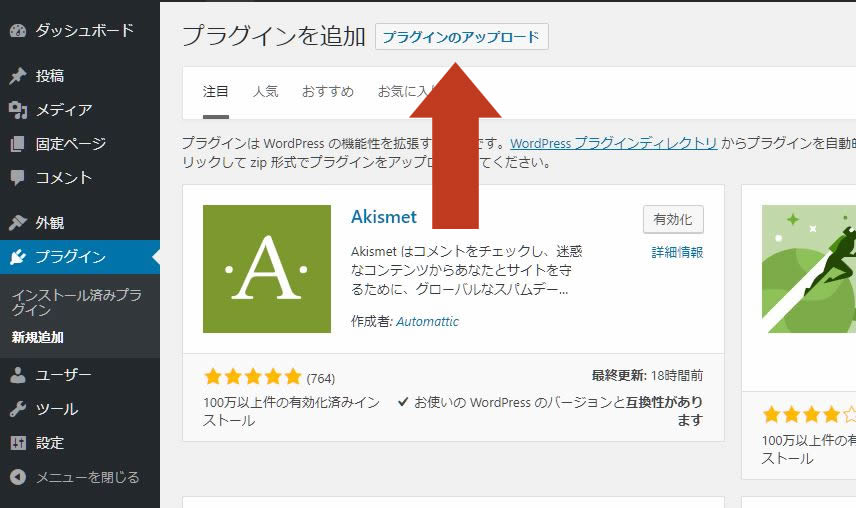
【ファイルを選択】ボタンの中にダウンロードしたプラグインを直接ドラッグ&ドロップして【今すぐインストール】を押してください。
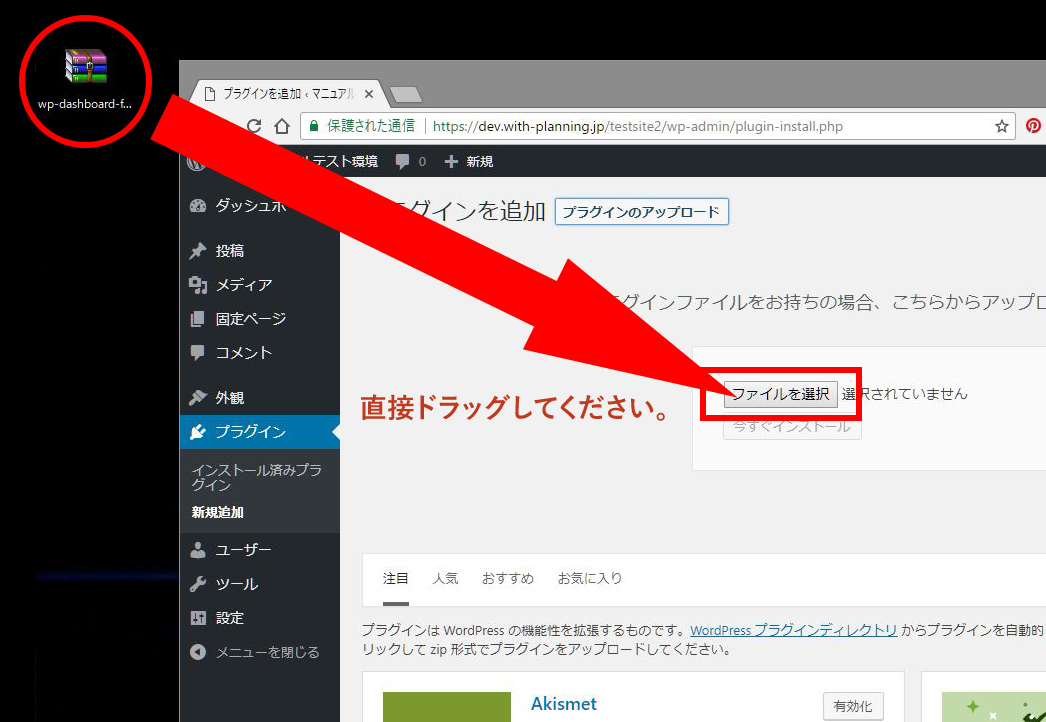
【プラグインを有効化】のボタンを押して有効化してください。
インストールしてあるプラグインを削除/停止/有効化する方法
ダッシュボード→プラグイン→インストール済みプラグインを開きます。
削除を行う場合
削除したいプラグインにある「停止」ボタンをクリックすることで停止されます。

停止を行うことで削除ボタンが出てきますので「削除」をクリック

予め削除ボタンがある場合は「削除」を押してください。
停止を行う場合
停止したいプラグインにある「停止」ボタンをクリックすることで停止されます。

一括停止、一括削除を行う場合
一括停止、一括削除したいプラグインにチェックマークを付けて「一括操作」でタブを「停止」もしくは「削除」を選んで「適応」をクリック
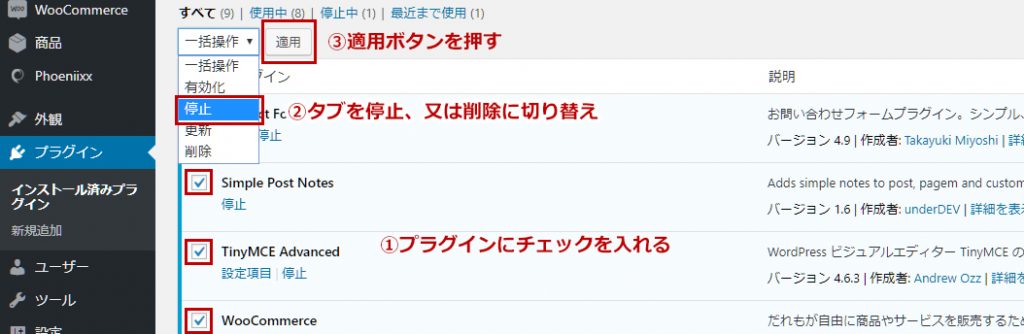
おすすめプラグイン
みんなの教科書ではおすすめのプラグインを紹介しておりますのでよろしければご活用ください。

